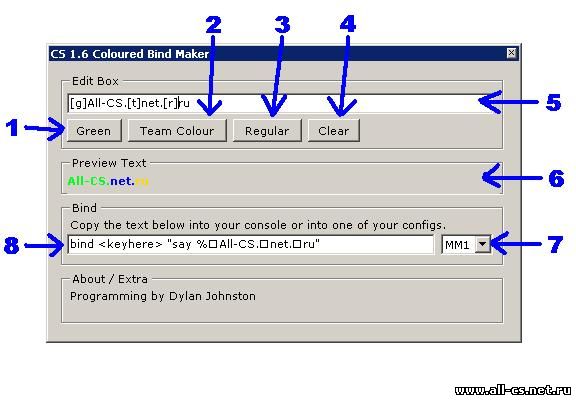
Описание интерфейса программы:
1 - Кнопка вставляющая код зеленого цвета.
2 - Кнопка вставляющая код цвета команды ( спецназ - синий, террористы - красный, спектаторы - серый ).
3 - Кнопка вставляющая код обычного желтого цвета(стандартный цвет чата).
4 - Кнопка очищающая поле с текстом.
5 - Поле для ввода текста и вставки кодов цвета.
6 - Предварительный просмотр текста.
7 - Выбор бинда. MM1 - Чат для всех (say), MM2 - Командный чат(say_team).
8 - Полная строка с биндом для вставки в конфиг.
Цветной текст работает всегда только командой say_team (видит ваша команда - CT/TT). Командой say (общий чат) цветной текст будет отображаться только когда вы умерли.
Как работать с программой:
Запишите текст в поле для ввода текста(5), и вставляйте коды [g], [t] или [r] между буквами.
Например вы ввели текст "Cstrike". Чтобы окрасить слово "Cstrike" полностью зеленым цветом введите в поле "[g]Cstrike". Чтобы сделать его разноцветным ( зеленый | цвет команды ), введите "[g]C[t]s[g]t[t]r[g]i[t]k[g]e". Затем выберете MM1(общий чат) или MM2(командный чат). После замените "" на нужную вам клавишу. Например вам нужна клавиша [i], замените "" на "i", получится:
bind "i" "say %�Cstrike". Скопируйте эту строку в файл userconfig.cfg или в config.cfg, эти файлы можно найти в папке cstrike(если у вас есть папка cstrike_russian, то скопируйте строку и в файлы находящиеся в этой папке). Готово, заходите в игру жмите клавишу выбранную вами и смотрите. Как это выглядит в игре:

Бинд на этот текст выглядит вот так: bind "i" "say_team %�w�w�w�.�A�l�l�-�C�S�.�n�e�t�.�r�u"
Строка с текстом вот так: [g]w[t]w[g]w[t].[g]A[t]l[g]l[t]-[g]C[t]S[g].[t]n[g]e[t]t[g].[t]r[g]u







